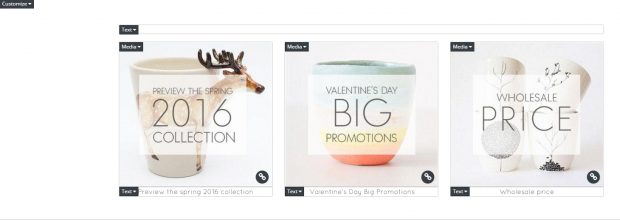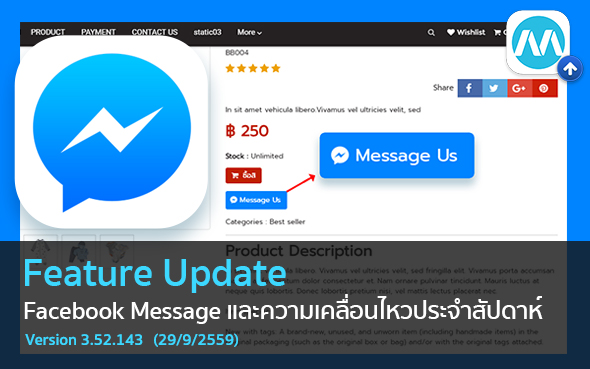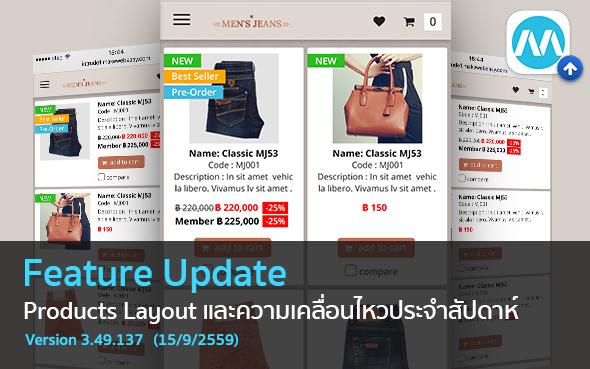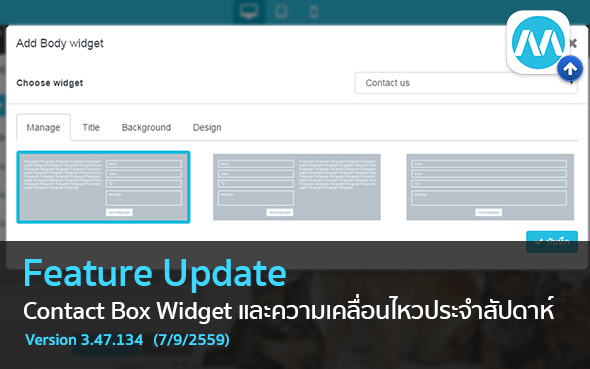ประเภท Widget ที่สามารถเลือกมาใช้งานในหน้าหลักเว็บไซต์
การเพิ่ม widget ประเภทต่างๆ ใน body ของหน้าเว็บไซต์ สามารถเลือกรูปแบบกล่องแสดงผลในส่วน body ของเว็บไซต์ได้ ซึ่งในแต่ละกล่องจะมีการจัดการและการแสดงผลที่แตกต่างกัน โดยสามารถปรับการแสดงผลได้ตามที่ระบบกำหนด มีขั้นตอนดังนี้
1. ไปที่เมนู design
2. เลือกเมนู Body
3. เลือกเมนู Widget
4. คลิกไอคอน Add Widget
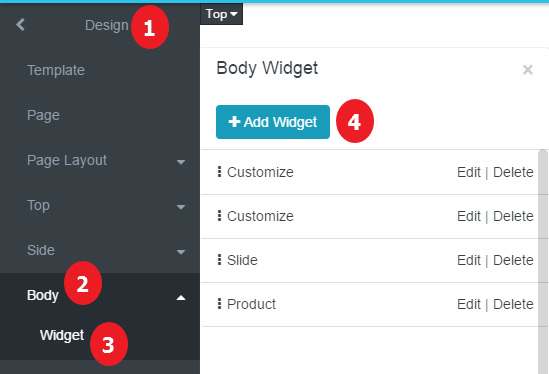
5. เลือก widget ประเภทเพจที่ต้องการ
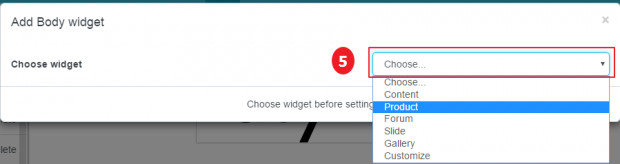
ประเภท widget ที่สามารถเพิ่มได้ในเว็บไซต์
1. widget content (บทความ)
wiget content คือ การดึงบทความจากระบบมาโชว์ในหน้าหลักเว็บไซต์ สามารถทำได้ดังนี้
1. เลือก widget Content (บทความ)
2. เลือก ปรับแต่งรูปแบบบทความที่ต้องการ
3. คลิกไอคอน บันทึก เพื่อยืนยันการเพิ่ม widget Content (บทความ)
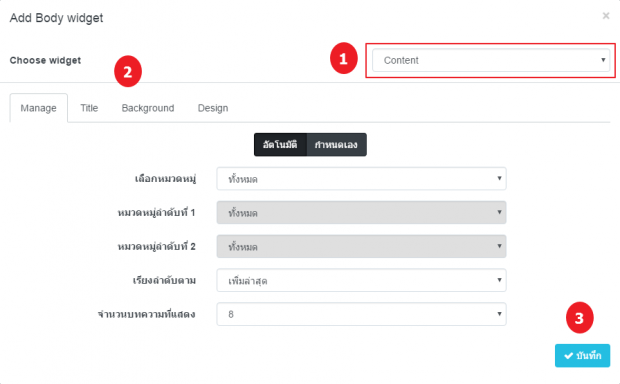
ตัวอย่าง การแสดงผล content (บทความ) ในหน้าหลักเว็บไซต์
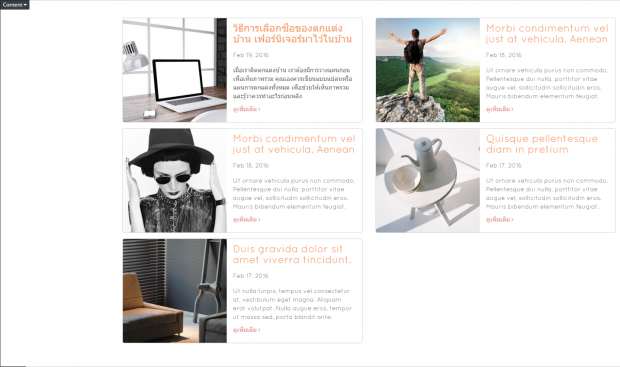
2. widget Product (สินค้า)
widget Product คือ การดึงรายการสินค้าในระบบมาโชว์ในหน้าหลักเว็บไซต์ สามารถทำได้ดังนี้
1. เลือก widget Product (สินค้า)
2. เลือก ปรับแต่งรูปแบบสินค้าตามที่ต้องการ
3. คลิกไอคอน บันทึก เพื่อยืนยันการเพิ่ม widget Product (สินค้า)
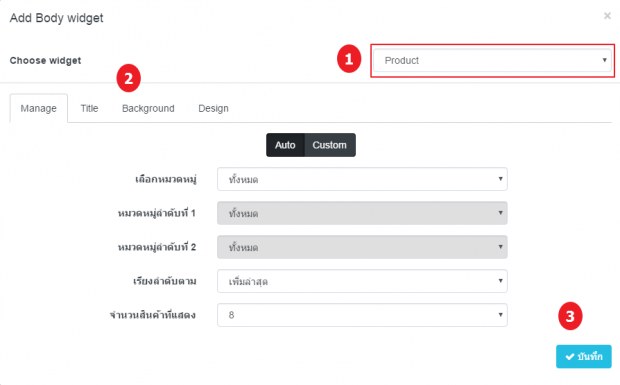
ตัวอย่าง การแสดงผล content (บทความ) ในหน้าหลักเว็บไซต์

3. widget Forum (เว็บบอร์ด)
widget Forum (เว็บบอร์ด) คือ การดึงห้องสนทนาของเว็บบอร์ดมาโชว์ในหน้าหลักเว็บไซต์ สามารถทำได้ดังนี้
1. เลือก widget Forum (เว็บบอร์ด)
2. เลือก ปรับแต่งรูปแบบเว็บบอร์ดตามที่ต้องการ
3. คลิกไอคอน บันทึก เพื่อยืนยันการเพิ่ม widget Forum (เว็บบอร์ด)
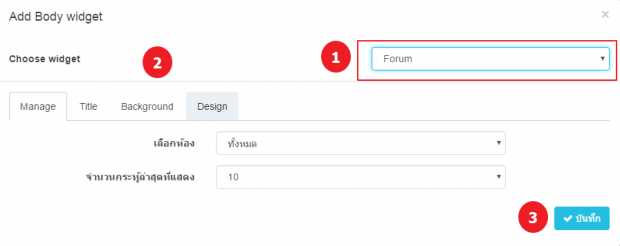
ตัวอย่าง การแสดงผล Forum (เว็บบอร์ด) ในหน้าหลักเว็บไซต์

4. widget Slide (สไลด์)
widget Slide คือ การเลือกโชว์รูปภาพเลื่อนเป็นสไลด์ในหน้าหลักเว็บไซต์ สามารถทำได้ดังนี้
1. เลือก widget Slide (สไลด์)
2. เลือก ปรับแต่งรูปแบบสไลด์ตามที่ต้องการ
3. คลิกไอคอน บันทึก เพื่อยืนยันการเพิ่ม widget Slide (สไลด์)
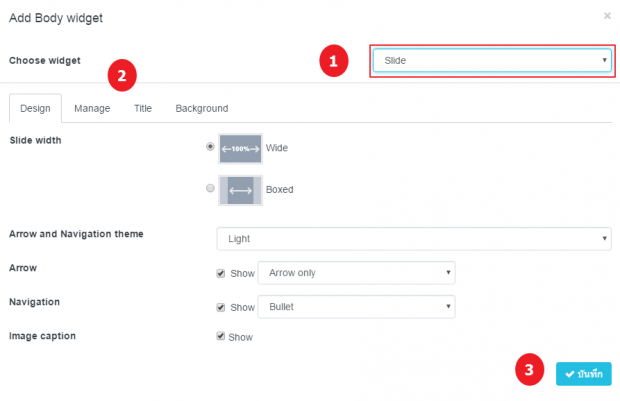
ตัวอย่าง การแสดงผล Forum Slide (สไลด์) ในหน้าหลักเว็บไซต์

5. widget Gallery (อัลบั้มรูปภาพ)
widget Slide คือ การเลือกโชว์อัลบั้มรูปภาพในหน้าหลักเว็บไซต์ สามารถทำได้ดังนี้
1. เลือก widget Gallery (อัลบั้มรูปภาพ)
2. เลือก ปรับแต่งรูปแบบอัลบั้มรูปภาพตามที่ต้องการ
3. คลิกไอคอน บันทึก เพื่อยืนยันการเพิ่ม widget Gallery (อัลบั้มรูปภาพ)
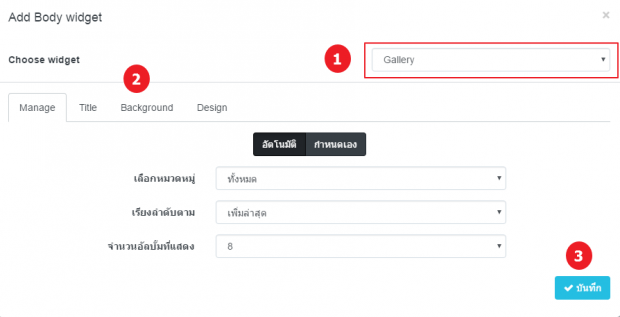
ตัวอย่าง การแสดงผล Gallery (อัลบั้มรูปภาพ) ในหน้าหลักเว็บไซต์

6. widget Customize (กำหนดรูปแบบด้วยตนเอง)
widget Customize คือ การเลือกโชว์รูปแบบเลเอ้าท์ตามรูปแบบที่ต้องการในหน้าหลักเว็บไซต์ สามารถทำได้ดังนี้
1. เลือก widget Customize (กำหนดรูปแบบด้วยตนเอง)
2. เลือก ปรับแต่งรูปแบบ Customize ตามที่ต้องการ
3. เลือก รูปแบบ Customize ที่ต้องการ
4. คลิกไอคอน บันทึก เพื่อยืนยันการเพิ่ม Customize (กำหนดรูปแบบด้วยตนเอง)
จากนั้นเพิ่มข้อมูลต่างๆ ตามรูปแบบเลเอ้าท์ที่เราเพิ่มจากหน้าหลักเว็บไซต์
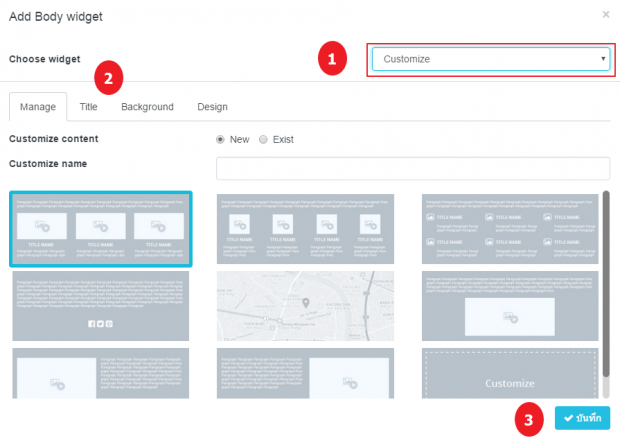
ตัวอย่าง การแสดงผล Customize (กำหนดรูปแบบด้วยตนเอง) ในหน้าหลักเว็บไซต์